Przed pobraniem najnowszej wersji Toast Titanium wskazane jest, aby najpierw całkowicie usunąć poprzednią wersję. I chociaż jest to możliwe usuwanie niepożądanych aplikacji takie jak Toast Titanium może być wyzwaniem dla niektórych osób, ten przewodnik przeprowadzi Cię przez cały proces odinstaluj Toast Titanium na Macu poniżej, zwłaszcza biorąc pod uwagę fakt, że masz dwie różne opcje pozbycia się aplikacji.
Spis treści: Część 1. Co to jest Toast Titanium?Część 2. Jak ręcznie odinstalować Toast Titanium na komputerze Mac?Część 3. Szybko odinstaluj Toast Titanium na komputerze Mac i usuń resztki
Część 1. Co to jest Toast Titanium?
De facto standardem tworzenia płyt DVD, a także płyt CD na takim komputerze Mac jest od dawna Roxio Tosty Tytanowe. Istnieje kilka opcji, które pozwalają kontrolować odcinki telewizyjne nagrane przez TiVo, oprócz tworzenia kopii zapasowych, edycji audio i wideo oraz nagrywania na dysku. Interfejs użytkownika Roxio Toast Titanium jest dość prosty. Wszystkie najłatwiejsze opcje wyboru rodzaju dysku, który chcesz nagrać — muzyka, DivX, dane, VCD, Video TS lub po prostu zwykłe DVD — znajdują się na panelu bocznym.
Jeśli nie chcesz już korzystać z aplikacji ze względu na wysoką cenę i znaleźć lepsza alternatywa dla Toast Titanium, możesz usunąć Toast Titanium z komputera Mac, postępując zgodnie z poniższym przewodnikiem, w zależności od metody, której chcesz użyć.
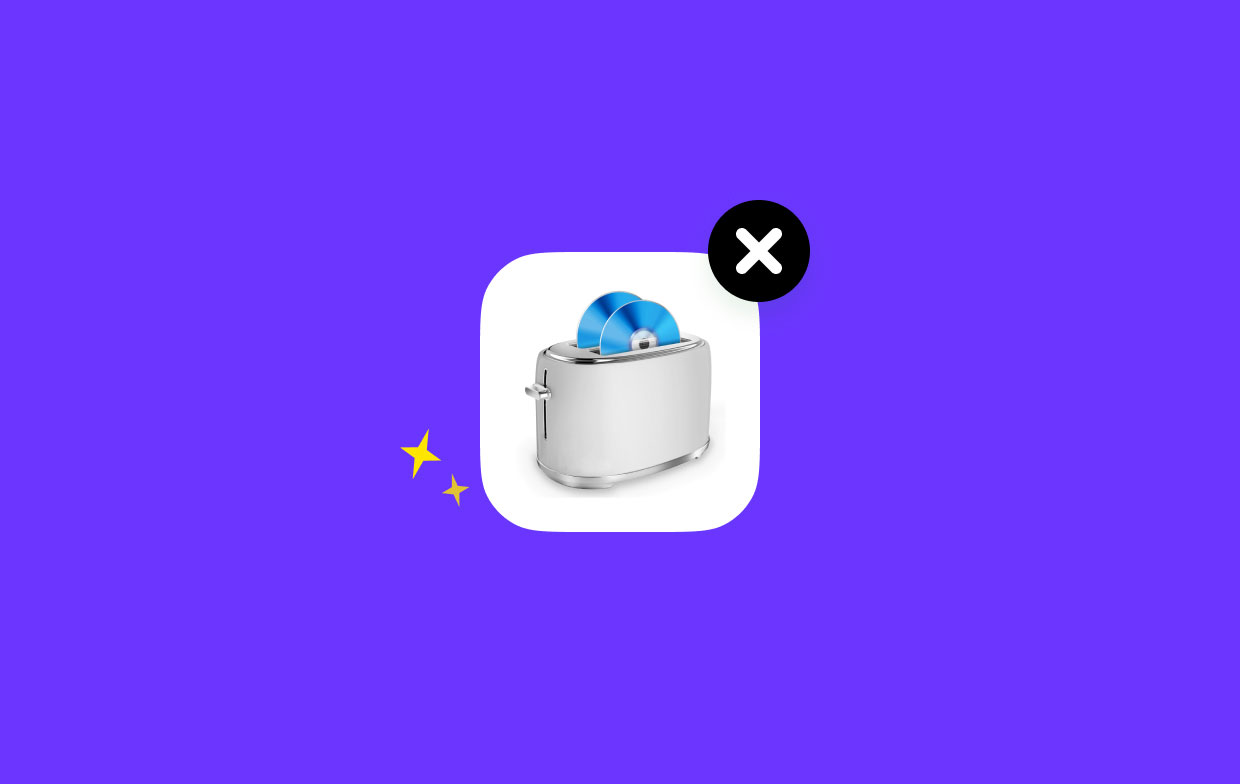
Część 2. Jak ręcznie odinstalować Toast Titanium na komputerze Mac?
Większość aplikacji innych firm można często usunąć, po prostu wyrzucając je do kosza, ale jest kilka rzeczy, o których należy pamiętać, robiąc to na wypadek pojawienia się komunikatu o błędzie i uniemożliwienia usunięcia.
W skrócie, możesz odinstalować Toast Titanium na komputerze Mac, wykonując następujące kroki: zamknij aplikację > usuń aplikację > usuń wszelkie pozostałości aplikacji.
- Zamknij aplikację Toast Titanium
Lepiej sprawdzić, czy program działa właśnie teraz, zanim przeprowadzisz regularne usuwanie. W takim przypadku należy uważać, aby odinstalować to oprogramowanie i zakończyć wszystkie połączone procesy.
Zwykle możesz zamknąć aplikację, klikając ją prawym przyciskiem myszy w obszarze Dok i wybierając porzucić. Kombinacja klawiszy Command-Option-Esx otworzy okno Zamknij aplikacje. Wybierz aplikację z listy, wybierz Wymuś rezygnację ikonę , a następnie ponownie naciśnij Wymuś zamknięcie w wyskakującym oknie dialogowym, jeśli aplikacja jest zawieszona lub nie odpowiada.
- Usuń Toast Titanium
Teraz wykonaj czynności wymienione poniżej, aby odinstalować Toast Titanium na komputerze Mac za pomocą Findera:
- Premiera Finder, a następnie przejdź do paska bocznego
/Applicationskatalogiem. - Znajdź Toast Titanium, zaznacz go, a następnie przeciągnij i upuść ikonę w Docku.
- Aby włączyć usuwanie, wprowadź hasło administratora, gdy zostaniesz o to poproszony, i wybierz OK.
- Wybierz Opróżnij kosz opcja w Finderze na pasku menu.
- Należy zauważyć, że wyczyszczenie Kosza całkowicie wyeliminowałoby wszystko, co zostało wrzucone. Upewnij się, że wszystko w Koszu jest puste i nie jest wcześniej wymagane. Możesz usunąć każdy program pojedynczo z Kosza, aby wyeliminować wszelkie zagrożenia w tym kroku: otwórz Kosz, kliknij prawym przyciskiem myszy Toast Titanium, wybierz Usuń trwale, A następnie wybierz Usuń w wyskakującym oknie.
- Wymaż wszystkie pozostałości tostowego tytanu
Po zainstalowaniu Toast Titanium kilka komponentów jest tworzonych i przechowywanych w dodatkowych katalogach systemowych. Te pliki nie zostaną natychmiast usunięte po odinstalowaniu Toast Titanium. Wykonaj poniższe czynności, aby znaleźć i usunąć resztki aplikacji podczas odinstalowywania Toast Titanium na komputerze Mac:
- Przejdź do opcji Idź na pasku menu w Finderze, a następnie wybierz Idź do folderu.
- Aby uzyskać dostęp do folderu, wprowadź
/Librarytam w wyświetlonym polu i naciśnij Enter.
Poszukaj obiektów w następujących miejscach, których nazwy zawierają Toast Titanium:
/Library/ApplicationSupport/Roxio/Library/Caches/com.roxio.toast/Library/Preferences/Roxio Toast Prefs/Library/Preferences/com.roxio.ScreenCapture.plist/Library/Preferences/Toast-Audio-Assistant.plist/Library/Preferences/com.com.roxio.toast.plist/Library/Preferences/com.videoplayer.LSSharedFileList.plist/Library/Preferences/com.roxio.toast.plist
/Library/Saved application state/com.corel.toast.savedstate
/Library/Services/Toastit.service
Użyj funkcji wyszukiwania Findera, aby dokładnie znaleźć ślady Toast Titanium:
- Wpisz Toast Titanium w polu wyszukiwania w
/Library. - Aby wyświetlić wyniki wyszukiwania w określonym folderze, kliknij „Biblioteka"pod kreską.
- Wybierz elementy na stronie wyników, które odpowiadają Twoim kryteriom, a następnie wyrzuć je do kosza.
- Powtórz te instrukcje, aby usunąć pozostałe pliki Toast Titanium z folderu Library.
- Wreszcie, usunąć wszystko w Koszu, aby pozbyć się go na zawsze.
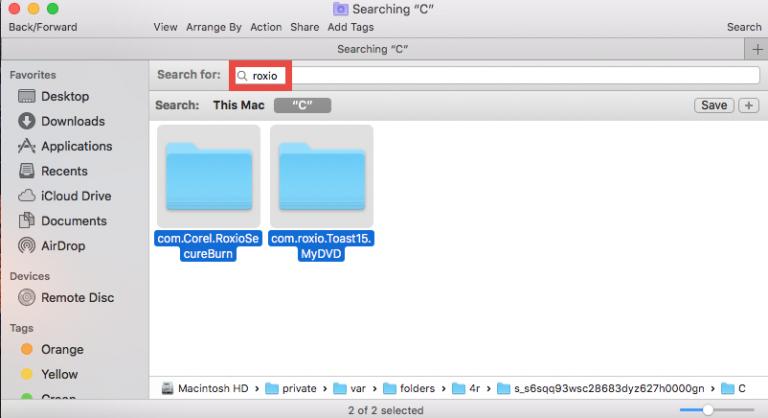
Część 3. Szybko odinstaluj Toast Titanium na komputerze Mac i usuń resztki
Czy wahasz się przed wykonaniem ręcznych działań opisanych w poprzedniej sekcji? Dlaczego nie skorzystać z wygodnego dezinstalatora, aby rozwiązać wszelkie problemy z dezinstalacją, które mogą się pojawić? Jedynym problemem, który pozostaje, jest wybór, który z nich będzie najlepiej działał z komputerem Mac.
Pojemność iMyMac PowerMyMac, który jest zarówno szybkim, jak i potężnym dezinstalatorem dla komputerów Mac, może usunąć wszystkie komponenty oprogramowania docelowego w ciągu kilku sekund, odróżniając je od innych alternatyw. Jeśli chcesz usunąć inne rodzaje aplikacji z komputera Mac, jest to bardzo proste z pomocą PowerMyMac. Na przykład możesz bez wysiłku usunąć GlobalProtect ze swojego komputera przez PowerMyMaca.
Aby dowiedzieć się więcej o aplikacji, możesz ją teraz pobrać i zapoznać się z różnymi oferowanymi funkcjami. Wykonaj poniższe czynności, jeśli chcesz użyć tej aplikacji do całkowitego odinstalowania Toast Titanium na komputerze Mac:
- Aby rozpocząć procedurę usuwania, uruchom PowerMyMac, przejdź do strony głównej aplikacji i wybierz Deinstalator aplikacji z wyświetlonej listy rozwijanej.
- Po kliknięciu przycisku SCAN przycisk, komputer przejdzie pełną kontrolę instalacji oprogramowania.
- Z listy wszystkich aktualnie zainstalowanych programów możesz wybrać te, które chcesz odinstalować. Możesz zlokalizować oprogramowanie, jeśli wpiszesz jego nazwę w pasku wyszukiwania.
- Wybierając "CZYSZCZENIE”, możesz usunąć wszystkie pliki związane z Toast Titanium ze swojego komputera.
- Po zakończeniu na ekranie pojawią się słowa „Wyczyszczone zakończone”.

Podsumowanie
Jeśli nie jesteś pewien jak odinstalować Toast Titanium na Macu, możesz wykonać proste instrukcje zawarte w tym artykule. Możesz wybrać pomiędzy dwoma dostępnymi podejściami zgodnie ze swoimi preferencjami. Zalecamy usunięcie Toast Titanium z komputera Mac za pomocą PowerMyMac, potężnego narzędzia do optymalizacji komputera Mac. Wypróbuj już dziś i zaoszczędź czas!



